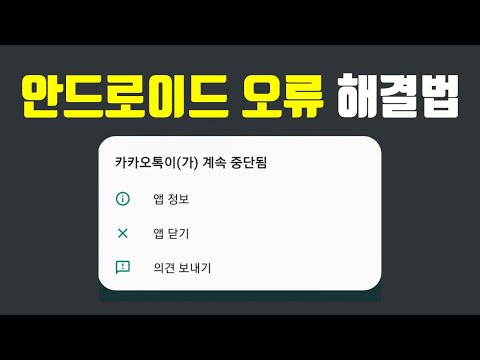
콘텐츠
Android에는 여러 형태의 문자 문제가있을 수 있습니다. 이 튜토리얼에서는 Galaxy Note10 +에서 메시지가 중지됨 오류를 수정할 수있는 솔루션을 보여줍니다. 이 게시물에서는 기본 삼성 메시지 앱을 사용하고 있다고 가정합니다.
Galaxy Note10 + 메시지를 수정하는 방법이 중지되었습니다. 삼성 메시지가 계속 충돌합니다.
메시지가 중지되었습니다 오류가 Galaxy Note10 +에 계속 표시되는 경우 문제를 해결하기 위해 확인해야하는 여러 가지 요소가 있습니다. 이 오류를 해결하려면이 가이드의 제안 사항을 따르십시오.
Galaxy Note10 + 메시지가 수정 # 1을 중지했습니다 : 앱 다시 시작
비정상적인 앱 강제 종료는이 경우 수행 할 수있는 기본적인 문제 해결 단계 중 하나입니다. 메시지가 중지되었습니다 오류가 갑자기 Galaxy Note10 +에 계속 표시되면 앱을 강제 종료하십시오. 이를 수행하는 두 가지 방법이 있습니다.
방법 1 : 최근 앱 키를 사용하여 앱 닫기
- 화면에서 최근 앱 소프트 키 (홈 버튼 왼쪽에 세 개의 수직선이있는 키)를 탭합니다.
- 최근 앱 화면이 표시되면 왼쪽 또는 오른쪽으로 스 와이프하여 앱을 찾습니다. 이전에 실행했다면 여기에 있어야합니다.
- 그런 다음 앱을 위로 스 와이프하여 닫습니다. 강제로 닫아야합니다. 없는 경우 모든 앱 닫기를 탭하여 모든 앱도 다시 시작합니다.
방법 2 : 앱 정보 메뉴를 사용하여 앱 닫기
앱을 강제 종료하는 또 다른 방법은 앱의 설정 자체로 이동하는 것입니다. 위의 첫 번째 방법에 비해 더 긴 방법이지만 똑같이 효과적입니다. 캐시 또는 데이터 지우기와 같이 해당 앱에 대해 다른 문제 해결을 수행하려는 경우이 방법을 사용합니다. 방법은 다음과 같습니다.
- 설정 앱을 엽니 다.
- 앱을 탭합니다.
- 기타 설정 아이콘 (오른쪽 상단의 점 3 개 아이콘)을 탭합니다.
- 시스템 앱 표시를 탭합니다.
- 앱을 찾아서 누릅니다.
- 강제 종료를 탭합니다.
Galaxy Note10 + 메시지가 수정 # 2를 중지했습니다 : 앱 업데이트
업데이트를 설치하면 때때로 앱 문제를 해결할 수 있습니다. Galaxy Note10 +에 메시지가 중지되었습니다 오류가있는 경우이 앱의 업데이트를 확인하십시오. 삼성 메시지 앱은 Play 스토어를 통해 정상적으로 업데이트 할 수 없습니다. 방법은 다음과 같습니다.
- 삼성 메시지 앱을 엽니 다.
- 오른쪽 상단에서 추가 설정 아이콘 (점 3 개)을 탭합니다.
- 설정을 선택합니다.
- 메시지 정보를 탭합니다.
- 업데이트 버튼을 누릅니다. 업데이트 버튼이 없으면 앱이 완전히 업데이트 된 것입니다.
- 문제를 확인하십시오.
Galaxy Note10 + 메시지가 수정 # 3을 중지했습니다 : 앱 캐시 및 데이터 지우기
현재 Galaxy Note10 +에서 메시지가 중지되었습니다 오류가 남아 있으면 다음으로 할 수있는 좋은 일은 먼저 앱 캐시를 지우는 것입니다. 방법은 다음과 같습니다.
- 홈 화면으로 이동합니다.
- 앱 아이콘을 탭합니다.
- 설정 앱을 엽니 다.
- 앱을 탭합니다.
- 시스템 또는 기본 앱을 찾고 있다면 오른쪽 상단의 설정 더보기 (점 3 개 아이콘)를 탭하세요.
- 시스템 앱 표시를 선택합니다.
- 적절한 앱을 찾아서 누릅니다.
- 저장을 탭합니다.
- 캐시 지우기 버튼을 누릅니다.
- 장치를 다시 시작하고 문제를 확인하십시오.
메시지 캐시를 삭제해도 도움이되지 않으면 앱 데이터를 복원하여 후속 조치를 취하세요. 이 작업을 수행하기 전에 실수로 메시지를 잃지 않도록 문자 메시지를 백업하십시오. 저장할 중요한 텍스트가 없으면 아래 단계를 진행하십시오.
- 홈 화면으로 이동합니다.
- 앱 아이콘을 탭합니다.
- 설정 앱을 엽니 다.
- 앱을 탭합니다.
- 시스템 또는 기본 앱을 찾고 있다면 오른쪽 상단의 설정 더보기 (점 3 개 아이콘)를 탭하세요.
- 시스템 앱 표시를 선택합니다.
- 적절한 앱을 찾아서 누릅니다.
- 저장을 탭합니다.
- 데이터 지우기 버튼을 누릅니다.
- 장치를 다시 시작하고 문제를 확인하십시오.
Galaxy Note10 + 메시지가 수정 # 4를 중지했습니다 : 소프트 리셋 수행
Galaxy Note10 +에서 메시지가 중지되었습니다 오류가 계속 발생하면 장치를 다시 시작하십시오. 이는 과거에이 오류를 수정하는 데 효과적인 것으로 입증되었습니다. 먼저 전원 버튼을 눌러 부팅 메뉴에 액세스하여 정상적으로 다시 시작해보십시오. 그런 다음 다시 시작 옵션을 선택하고 작동하는지 확인하십시오.
기기를 다시 시작하는 또 다른 방법은 볼륨 작게 버튼과 Bixby / 전원 키를 동시에 10 초 동안 또는 기기 화면이 켜질 때까지 길게 누르는 것입니다. 이것은 장치에서 배터리를 분리 한 효과를 시뮬레이션합니다. 작동하면 장치 잠금이 해제 될 수 있습니다.
정기적으로 다시 시작해도 도움이되지 않으면 다음을 시도하십시오.
- 먼저 볼륨 작게 버튼을 길게 누르고 놓지 마십시오.
- 누른 상태에서 전원 키를 길게 누릅니다.
- 두 키를 10 초 이상 누르고 있습니다.
두 번째 다시 시작 절차에서는 배터리 팩 제거 효과를 시뮬레이션합니다. 구형 장치에서는 배터리를 분리하는 것이 응답하지 않는 장치를 고치는 데 효과적인 방법입니다. 그래도 변경된 것이 없으면 다음 제안으로 진행하십시오.
적어도 매주 한 번씩 장치를 정기적으로 재부팅하면 도움이 될 수 있습니다. 잊어 버리는 경향이있는 경우 휴대 전화가 자동으로 재부팅되도록 구성하는 것이 좋습니다. 다음 단계를 수행하여이 작업을 수행하도록 예약 할 수 있습니다.
- 설정 앱을 엽니 다.
- 장치 관리를 탭합니다.
- 상단의 점 3 개를 탭합니다.
- 자동 재시작을 선택하십시오.
Galaxy Note10 + 메시지가 수정 # 5를 중지했습니다 : 시스템 캐시 새로 고침
기기의 시스템 캐시를 새로 고침하면 때때로 이상한 문제를 해결할 수 있습니다. 업데이트 또는 앱을 설치 한 후 Galaxy Note10 +에 메시지가 중지되었습니다 오류가 표시되기 시작하면 시스템 캐시에 문제가있을 수 있습니다. 시스템 캐시를 새로 고치려면 캐시 파티션을 지우십시오. 방법은 다음과 같습니다.
- 장치를 끕니다.
- 볼륨 크게 키와 Bixby / 전원 키를 길게 누릅니다.
- 녹색 Android 로고가 표시되면 두 키를 모두 놓습니다 ( '시스템 업데이트 설치 중'이 Android 시스템 복구 메뉴 옵션을 표시하기 전에 약 30 ~ 60 초 동안 표시됨).
- 이제 복구 화면 메뉴가 나타납니다. 이것이 보이면 버튼을 놓습니다.
- '캐시 파티션 지우기'가 강조 표시 될 때까지 볼륨 작게 버튼을 사용합니다.
- 전원 버튼을 눌러 '캐시 파티션 삭제'를 선택하십시오.
- 볼륨 작게를 사용하여 예를 강조 표시합니다.
- 전원 버튼을 눌러 캐시 지우기 작업을 확인합니다.
- 시스템이 캐시를 지우는 동안 잠시 기다리십시오.
- 전원 버튼을 다시 눌러 장치를 재부팅하십시오. 그러면 장치가 일반 인터페이스로 돌아갑니다.
- 그게 다야!
Galaxy Note10 + 메시지가 수정 # 6을 중지했습니다 : 네트워크 설정 재설정
현재 네트워크 구성을 새로 고친 후 문자 메시지 문제가 때때로 작동 할 수 있습니다. 아직 시도하지 않았다면 다음 단계를 따르세요.
- 설정 앱을 엽니 다.
- 일반 관리를 탭합니다.
- 재설정을 탭합니다.
- 네트워크 설정 재설정을 탭합니다.
- 설정 재설정을 탭하여 확인합니다.
Galaxy Note10 + 메시지가 수정 # 7을 중지했습니다 : 잘못된 타사 앱 확인
새 앱을 설치 한 후 메시지가 Galaxy Note10 +에 표시되기 시작 했습니까? 해당 앱을 삭제하고 문제를 해결하는 데 작동하는지 확인하십시오. 아무것도 변경되지 않거나 어떤 앱이 책임이 있는지 확실하지 않은 경우 기기를 안전 모드로 다시 시작해보세요. 안전 모드에서는 모든 타사 앱이 차단됩니다. Samsung Messages가 안전 모드에서만 작동하는 경우 앱 중 하나가 문제의 원인임을 의미합니다. 이 경우인지 확인하려면 휴대 전화를 안전 모드로 다시 시작하세요. 방법은 다음과 같습니다.
- 전원 끄기 창이 나타날 때까지 전원 버튼을 길게 누른 다음 놓습니다.
- 안전 모드 프롬프트가 나타날 때까지 전원 끄기를 길게 터치 한 다음 놓습니다.
- 확인하려면 안전 모드를 탭합니다.
- 프로세스를 완료하는 데 최대 30 초가 소요될 수 있습니다.
- 재부팅하면 홈 화면 왼쪽 하단에 "안전 모드"가 나타납니다.
- 문제를 확인하십시오.
잊지 마세요. 안전 모드는 타사 앱을 차단하지만 어떤 앱이 실제 원인인지 알려주지는 않습니다. 시스템에 불량 타사 앱이 있다고 생각되면이를 식별해야합니다. 정확히 수행해야 할 작업은 다음과 같습니다.
- 안전 모드로 부팅합니다.
- 문제를 확인하십시오.
- 타사 앱의 책임이 확인되면 앱 제거를 개별적으로 시작할 수 있습니다. 추가 한 가장 최근 항목부터 시작하는 것이 좋습니다.
- 앱을 제거한 후 전화기를 정상 모드로 다시 시작하고 문제를 확인하십시오.
- Galaxy Note10 +에 여전히 문제가 있으면 1-4 단계를 반복하십시오.
Galaxy Note10 + 메시지가 수정 # 8을 중지했습니다 : 공장 초기화
시도 할 수있는 마지막 잠재적 솔루션은 Note10 +의 소프트웨어를 기본값으로 복원하는 것입니다. 이것은 사진, 비디오, 문서 등과 같은 개인 데이터를 지우는 강력한 솔루션이므로 잃어 버리지 않으려면 백업하십시오.
다음은 S10을 초기화하는 두 가지 방법입니다.
방법 1 : 설정 메뉴를 통해 Samsung Galaxy S10에서 하드 리셋하는 방법
이것은 Galaxy S10을 닦는 가장 쉬운 방법입니다. 설정 메뉴에서 아래 단계를 따르기 만하면됩니다. 설정으로 이동하는 데 문제가없는 경우이 방법을 권장합니다.
- 개인 데이터의 백업을 만들고 Google 계정을 제거하십시오.
- 설정 앱을 엽니 다.
- 일반 관리로 스크롤하여 누릅니다.
- 재설정을 탭합니다.
- 주어진 옵션에서 공장 데이터 재설정을 선택합니다.
- 정보를 읽은 다음 재설정을 눌러 계속하십시오.
- 모두 삭제를 눌러 작업을 확인합니다.
방법 2 : 하드웨어 버튼을 사용하여 Samsung Galaxy S10에서 하드 리셋하는 방법
전화가 부팅되지 않거나 부팅되지만 설정 메뉴에 액세스 할 수없는 경우이 방법이 도움이 될 수 있습니다. 먼저 장치를 복구 모드로 부팅해야합니다. 복구에 성공적으로 액세스하면 적절한 마스터 재설정 절차를 시작해야합니다. Recovery에 액세스하려면 몇 가지 시도가 필요할 수 있으므로 인내심을 갖고 다시 시도하십시오.
- 가능하면 개인 데이터의 백업을 미리 만드십시오. 문제로 인해 그렇게 할 수없는 경우이 단계를 건너 뛰십시오.
- 또한 Google 계정을 제거해야합니다. 문제로 인해 그렇게 할 수없는 경우이 단계를 건너 뛰십시오.
- 장치를 끕니다. 이것은 중요하다. 끌 수없는 경우 복구 모드로 부팅 할 수 없습니다. 전원 버튼으로 기기를 정기적으로 끌 수없는 경우 휴대 전화 배터리가 방전 될 때까지 기다리세요. 그런 다음 복구 모드로 부팅하기 전에 30 분 동안 휴대폰을 충전하십시오.
- 볼륨 크게 키와 Bixby / 전원 키를 길게 누릅니다.
- 녹색 Android 로고가 표시되면 두 키를 모두 놓습니다 ( '시스템 업데이트 설치 중'이 Android 시스템 복구 메뉴 옵션을 표시하기 전에 약 30 ~ 60 초 동안 표시됨).
- 이제 복구 화면 메뉴가 나타납니다. 이것이 보이면 버튼을 놓습니다.
- '데이터 삭제 / 초기화'가 강조 표시 될 때까지 볼륨 작게 버튼을 사용합니다.
- 전원 버튼을 눌러 '데이터 삭제 / 초기화'를 선택합니다.
- 볼륨 작게를 사용하여 예를 강조 표시합니다.
- 전원 버튼을 눌러 공장 초기화를 확인합니다.
- 나머지 지침에 따라 작업을 완료하십시오.
Galaxy Note10 + 메시지가 수정 # 9를 중지했습니다 : 대체 메시징 앱 사용
공장 초기화 후에도 Galaxy Note10 +에서 메시지가 중지되었습니다 오류가 계속되면 기기에 고유 한 버그가있을 수 있습니다. 이것은 앱이나 소프트웨어에 깊이 묻힐 수 있습니다. 가까운 장래에 수정이있을 수 있으므로 기다릴 수 있습니다. 그동안 다른 메시지 앱을 사용하여 계속해서 문자 메시지를 보낼 수 있습니다. 이를 위해 Play 스토어에는 많은 문자 메시지 앱이 있습니다. Google의 자체 Android 메시지가 좋은 예입니다.
귀하가 귀하의 장치에 문제가 발생한 사용자 중 하나 인 경우 당사에 알려주십시오. Android 관련 문제에 대한 솔루션을 무료로 제공하므로 Android 기기에 문제가있는 경우 간단한 설문지를 작성하십시오. 이 링크 그리고 우리는 다음 게시물에 답변을 게시하려고 노력할 것입니다. 빠른 응답을 보장 할 수 없으므로 문제가 시간에 민감한 경우 문제를 해결할 다른 방법을 찾으십시오.
이 게시물이 도움이되었다고 생각되면 친구에게 소식을 전하여 도움을주세요. TheDroidGuy는 또한 소셜 네트워크에 존재하므로 Facebook 및 Google+ 페이지에서 커뮤니티와 상호 작용할 수 있습니다.


